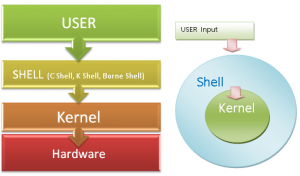
För att du enkelt ska kunna använda några av operativsystemets funktioner som styr dators hårdvara måste du först kunna kommunicera med operativsystemet. Till din hjälp finns det som kallas kommandoskal eller användargränssnitt. Kommandoskalet kallas på engelska shell som betyder skal eller kommandotolk.
Det finns ofta flera olika skal/kommandotolk som du kan välja mellan. I Linux är bash (Bourne Again Shell) ett vanligt skal men du kan också använda c-shell eller korn-shell.
Hur kommer man åt kommandotolken?
Det gör du med Terminalprogrammet. Terminal är kommandobaserade gränssnitt som kallas CLI, Command Line Interface och fungerar i princip som följande:
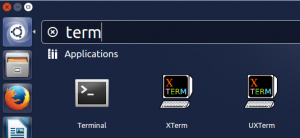
- På terminalen visas en prompt som ger dig möjlighet att ange ett kommando.
- Du anger det kommando som ska utföras genom att skriva det på prompten.
- Kommandotolken tolkar ditt kommando så att operativsystemet kan utföra kommandot om det är möjligt, annars får du ett felmeddelande från tolken.
- Slutligen när kommandot är utfört visas prompten på nytt, redo att ta emot fler kommando.
Prompt
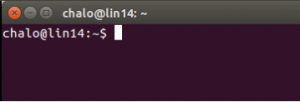
Prompten visar användarnamn som är inloggad på en viss dator.
- Symbolen @ separerar användarnamn och datornamn.
- Kolon (:) är det tecken som separerar värdnamn och arbetskatalogen.
- Tilde (”~”) är ett specialtecken som representerar hemkatalogen.
- Den speciella dollartecken ($) säger att den inloggade användaren har begränsade rättigheter och att användaren inte är administratör (#).
Kommando ls
För att se innehåll i en viss katalog används kommandot ls:
chalo@maximus:~$ ls
Som framgår på bilden till höger, listar kommandot ls innehållet i katalogen och därefter visas prompten igen, redo att ta emot fler kommando. Alla kommandon och filnamn i Unix och Linux är ”case sensitive” exempelvis kommandot ls måste skrivas med små bokstäver och inte stora.
För en mer detaljerad lista över kataloginnehållet kan vi ange kommandots alternativ, även känd som switchar. Det är ett sätt att finjustera kommandot, till exempel ls -l
chalo@maximus:~$ ls -l
Som framgår på bilden till höger visar ls -l kommando mycket mer information om innehållet i hemkatalogen. Observera att den första bokstaven i listan är bokstaven d som står för directory.
Dolda filer
Med ls -a kan dolda filer visas, dolda filer är oftast filer som innehåller inställningar/konfigurationer till olika tjänster och program. Deras filnamn börjar med en punkt. Det finns förstås inget som hindrar att man kombinerar de båda möjligheterna (ls -la).
Automatisk komplettering
De flesta Linux kommando kan komplettera ord användaren skriver på prompten, du behöver trycka på TABB tangenten för att använda denna funktion. När TABB inte fungerar innebär att du behöver ange mer information till exempel ett tecken till.
Om du är i en situation där det finns flera liknande namn på filer eller kataloger trycker du TABB två gånger för att få en lista med alla möjliga träffar.
Rensa skärmen
Innan vi gör något annat låt oss rensa skärmen för att ta bort skräp som produceras av utsignalen från våra tidigare kommandon.
chalo@maximus:~$ clear
Ändra arbetskatalogen
Som default ställer Linux prompten i användarens hemkatalog, /home/användarnamn. Användarens hemkatalog representeras med tecken ~.
- chalo@maximus:~$
- chalo@maximus:~$ cd Documents
- chalo@maximus:~/Documents $
Bilden till höger visar hur den aktuella arbetskatalogen kan tas fram med kommandot pwd (”print working directory”).
Därefter exekveras kommandot cd ~ för att flytta tillbaka till användarens hemkatalog.
- chalo@maximus:~/Documents $ cd ~
- chalo@maximus:~$ pwd
- /home/chalo
Till skillnad från MS-DOS och Windows använder Linux ett snedstreck (”/”) snarare än ett bakstreck (”\”) för att åtskilja katalogerna.
Flera alternativ finns för kommandot cd:
- cd .. —— hoppa ett steg upp i filträdet
- cd ~ —– hoppa tillbaka till katalogen där du var innan
- cd / —— hoppa till rot
- cd /etc — hoppa till en viss katalog
Den speciella katalognamn ”..” (dubbel-dot) betyder ”en katalog upp”:
Några användbara Linux kommando
| Kommando | Beskrivning |
| cd <sökväg> | Change Directory, kommandot för att navigera i katalogstrukturen. Om du bara skriver dc och därefter trycker du på Enter hamnar du i din hemkatalog. |
| cd home | Ändrar arbetskatalogen till din hemkatalog oavsett den aktuella katalogen därifrån kommandot exekverats. |
| cd / | Ändrar arbetskatalogen till högsta platsen (root) i katalogstrukturen. |
| cd . | Betyder aktuellt katalog |
| cd .. | Betyder huvudkatalogen, till exempel om arbetskatalogen är /usr/bin, /usr är huvudkatalogen. |
| ls | Listar innehållet i en katalog |
| ls -a | Visar även dolda filer |
| ls -l | Visar behörigheter till filerna. Om du vill se alla filer som börjar på bokstaven a skriver du ls –a a* |
| mkdir | Skapar kataloger, till exempel för att skapa katalogen Test exekvera: mkdir Test |
| rm | Tar bort filer och kataloger (rm -r <katalogensnamn> eller rm -rf <katalogensnamn>) |
| pwd | Visar aktuellt arbetskatalog |
| clear | Rensar skärmen |
| cp | Kopierar filer, till exempel för att flytta filen commands.txt till användarens Desktop exekveras: /home/chalo/commands.txt /home/chalo/Desktop/ |
| mv | Flyttar filer eller kataloger |
| find | Letar efter filer, till exempel find /home/chalo/ -name commands.txt |
| ifconfig | Visar nätverkskonfiguration, IP adress, m.m. |
| ifdown | Stänger ner nätverkskortet. För att stänga ner eth0 exekvera: ifdown eth0 |
| ifup | Startar upp nätverkskortet. För att starta eth0 exekvera: ifup eth0 |
| passwd | Ändra lösenordet för aktuell användare. För att ändra någon annan användarens lösenord exekvera: passwd <användarnamn> |
| nano | Textredigerare |
| shutdown -h | Avslutar Linux och stänger av datorn |
| shutdown -r | Avslutar Linux och startar om datorn |
| w | För att se vilka som är inloggade och vem du är inloggad som. |
| sudo | För att exekvera kommando som root. |